Как сохранить фото из Инстаграм на Айфон
App Store изобилует различными приложениями и утилитами для Iphone, которые позволяют загружать картинки и видео из Instagram. Все они имеют схожий механизм действия, отличаются только в плане цены и дизайна. Наиболее популярными на сегодняшний день являются следующие:
- Instagrab — является бесплатным, предлагает пользователю широкий ассортимент возможностей, содержит рекламу. Разрешает не только скачать публикации, но и делать репосты в другие социальные сети.
- InstaRegram — бесплатная программа для скачивания фотографий, которая включает встроенные покупки. Единственный недостаток — обилие рекламного контента.
- nstaSave — популярное приложение в App Store с довольно высоким рейтингом, распространяется на бесплатной основе. Разрешает загружать изображения и видеоматериалы в неограниченном количестве. Подходит для загрузки постов из Stories IG.
Пошаговая инструкция, как сохранить фотографии из Инстаграм с помощью приложения на примере InstaSave:
- Загрузите утилиту на смартфон.
- Запустите ее.
- Введите логин и пароль от аккаунта в Instagram.
- Откройте понравившийся пост.
- Нажмите на значок со стрелочкой, который располагается в левом нижнем углу экрана.
- Откройте доступ к Галерее.
- Из выпавшего контекстного меню выберите позицию «Save».Изображение вы найдете в галерее смартфона. Оно будет загружено в высоком качестве, но с водяными знаками приложения. Если захотите избавиться от них, придется установить платную PRO-версию. Instagrab PRO не только разрешает скачивать снимки без сторонних логотипов, но и отключает рекламу, добавляет ряд новых инструментов (загрузки Сторис, прямых трансляций и т.д.).
Инструкция, как скачать видео с Историй из Instagram при помощи сторонних приложений
Мобильные приложения – это хорошее решение для многих проблем. Сторонние разработчики создали настолько много полезного и функционального софта, что с его помощью без особых сложностей получится сохранять видео из историй Instagram. Как раз-таки с примерами наиболее качественных программ мы и познакомим вас далее.
Приложения для Андроид
Люди, которые пользуются смартфонами на Android, могут пойти простым, но в то же время эффективным путем. Вам нужно открыть Play Market и в поисковую строку магазина ввести запрос «скачать историю с Инстаграма». И в результатах выдачи вы увидите несколько десятков приложений, отлично справляющихся с поставленной задачей. А с примерами наиболее качественных программ можете ознакомиться в списке ниже:
- Story Saver;
- In Grabber;
- Gramster;
- BlindStory.
А для наглядности мы составили пошаговую инструкцию по работе с приложением «Загрузчик видео для Instagram». Главное преимущество именно этой программы – возможность работать не только с историями, но и с обычными публикациями. Итак, а вот и само руководство:
- Первым делом вам необходимо открыть мобильное приложение социальной сети и получить URL-адрес нужной сториз. Для этого нажимаем по трем точкам в углу ролика, а после чего выбираем «Копировать ссылку».
- Открываем программу-загрузчик и предоставляем запрашиваемые разрешения. Во-первых, даем доступ к файловой системе устройства. А во-вторых, возможность работать с галереей. Также не забываем принять условия использования сервиса, иначе скачать ролик никак не получится.
- Если всё сделано правильно, то ссылка на историю автоматически отобразится в приложении. А когда ничего не происходит, нажмите кнопку «Вставить».
- Остается немного подождать, пока сервис обработает материал. В конце нажимаем по иконке стрелки в квадратной рамке, расположенной в нижней части сториз. Система предлагает отправить видео в другие социальные сети или сохранить в галерею. Так как перед нами поставлена задача скачать материал, то останавливаемся на варианте «Копировать в проводник».
Таким образом, при помощи представленных программ получится без особых усилий сохранить понравившееся видео из истории. Но помните, что каждое приложение работает только с открытыми профилями.
Приложения для iOS
Пользователи, которые выполняют все действия через смартфон на iOS, могут использовать аналогичные приложения, вот только устанавливать их нужно через App Store. Как и в предыдущем случае, с примерами наиболее качественных программ можете ознакомиться ниже:
- Story Saver for Instagram;
- InstaStory;
- StoryRepost.
Составлять инструкции мы не будем, так как порядок действий зачастую стандартный и предельно понятный. Вам нужно получить ссылку на сториз, а затем вставить её в приложение и подтвердить скачивание ролика. Думаем, что с этим проблем ни у кого не возникнет.
Скачивание фото и видео из Instagram – зачем это нужно?
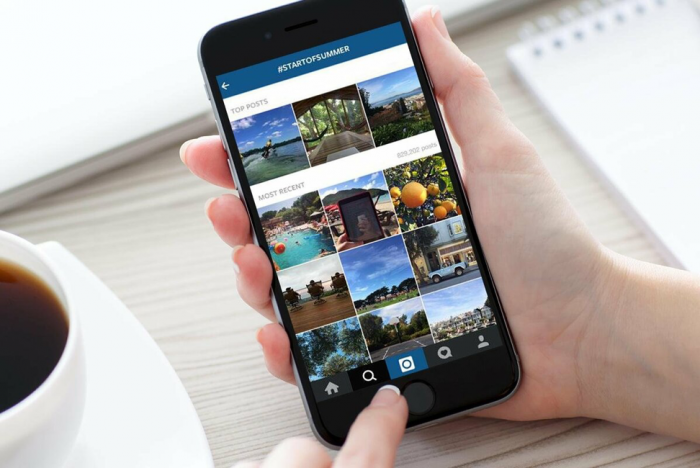
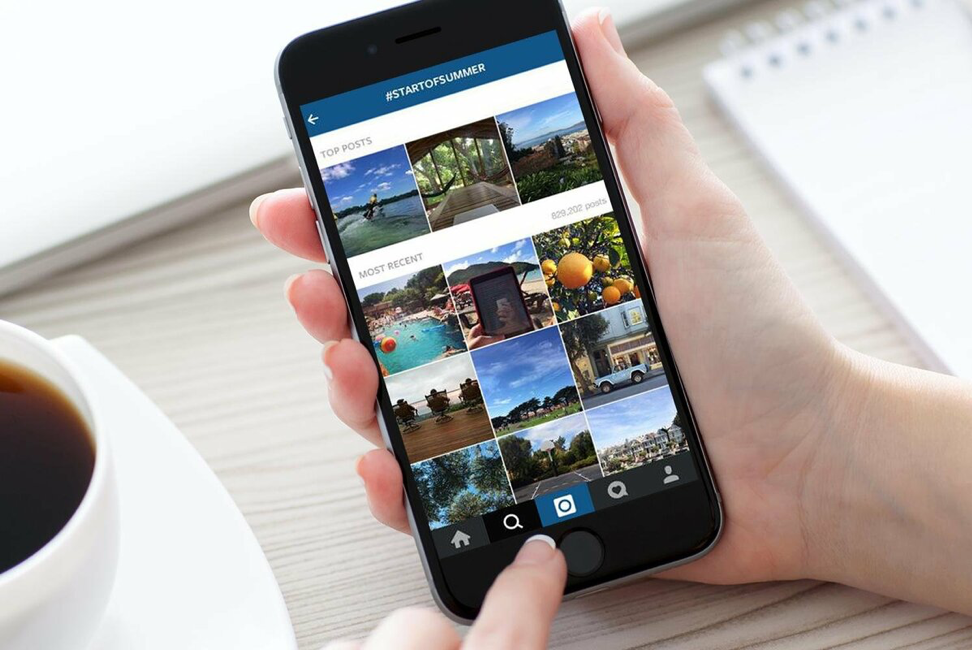
Почти все пользователи Instagram знают, что можно сохранить понравившееся фото или видео к себе на страницу, нажав на флажок, расположенный под публикацией. Однако этого достаточно далеко не всегда. Иногда нужно сохранить видео или фото, чтобы потом показать их кому-либо в режиме offline. А при добавлении файлов в раздел «Сохраненное» они просто не загрузятся, в том случае если подключение к интернету будет отсутствовать.
Иногда хочется использовать понравившееся изображение в качестве заставки рабочего стола или экрана блокировки, но официальное приложение Instagram не предоставляет возможность скачивания фотографий. Для решения этой задачи придется использовать сторонние сервисы, программы и другие методы.
Как скачать историю из Инстаграма на компьютер
Многие пользователи, особенно представители бизнеса, предпочитают управлять своими учетными записями с компьютеров. Вы также можете загрузить Instagram Stories на свой компьютер, но вам необходимо установить одно из специальных расширений браузера.
Расширения добавляются к функциям браузера и не являются полной программой. После установки их значок появляется прямо в верхней панели браузера, а кнопки загрузки появляются на странице официального сайта Instagram.
Downloader for Instagram
Downloader представляет собой простой в использовании дополнения для Chrome. После его установки, вы можете скачать все видео и фотографии, которые вы любите от Instagram всего за несколько щелчков мыши.
Чтобы использовать этот метод:
- Добавьте и включите расширение в настройках вашего браузера.
- Зайдите на instagram.com и откройте страницу с интересующей вас историей.
- В левом верхнем углу нажмите кнопку «Скачать”.
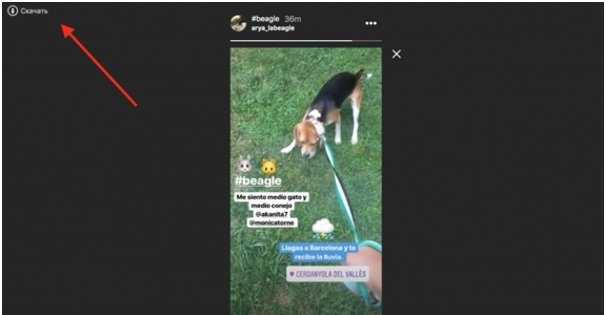
Save IG Live Story
Save IG Live Story — еще одно расширение, которое вы можете найти в магазине надстроек Chrome. С помощью этого простого в использовании расширения вы можете загружать истории своих друзей, знаменитостей и любой другой профиль, не покидая официального сайта Instagram.
Просто установите расширение в своем браузере и войдите в свой аккаунт. Теперь, нажав на значок расширения в верхней панели браузера, вы можете открыть список всех ваших подписок, рядом с которым будет кнопка загрузки. Вы можете загружать видео по отдельности или все сразу.
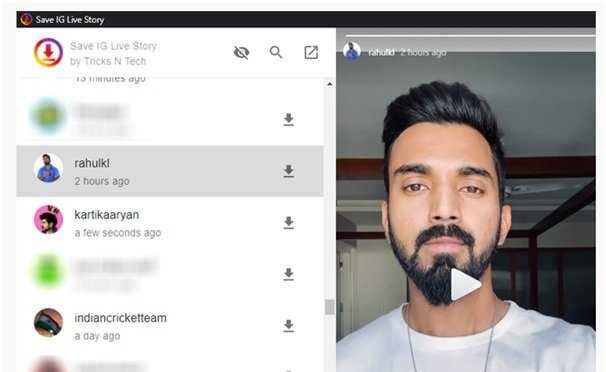
InstaSaver
InstaSaver — это расширение для скачивания, подходящее для владельцев барадзуры Яндекс или Opera. После установки расширения в правом верхнем углу каждого сообщения Instagram появится кнопка загрузки. Нажмите на нее, чтобы загрузить созданный пользователем контент в исходном разрешении, загруженном владельцем.
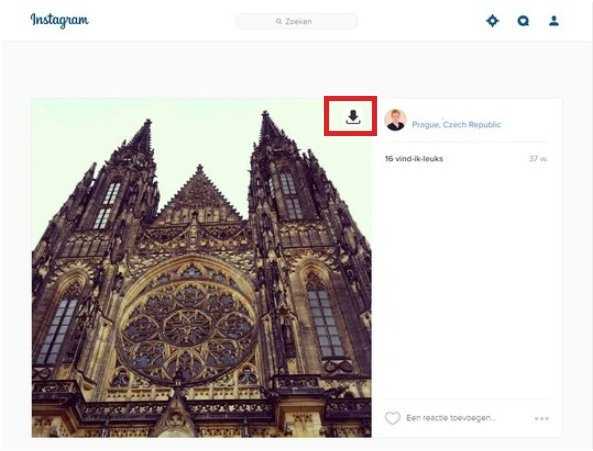
В настройках расширения вы можете изменить положение кнопки, ее внешний вид и исчезновение, что сделает ее использование еще более удобным.
Insta Video Downloader
Insta Video Downloader — это простой инструмент для загрузки фотографий, рассказов и видео IGTV на ПК, разработанный для браузера Firefox. Этот скрипт добавляет кнопку загрузки в любой пост. Благодаря ему вы можете скачать любое понравившееся видео из Instagram, просто нажав на соответствующую кнопку.
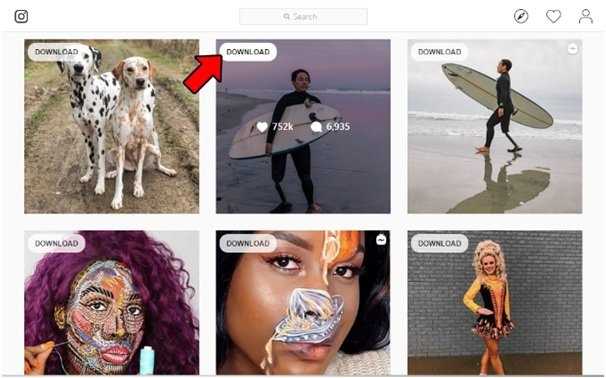
IG Stories for Instagram
IG Stories — это функциональное дополнение для Chrome, которому доверяют более 1 миллиона пользователей. Благодаря ему вы можете сохранять любые публикации в памяти компьютера, нажав кнопку «Скачать.
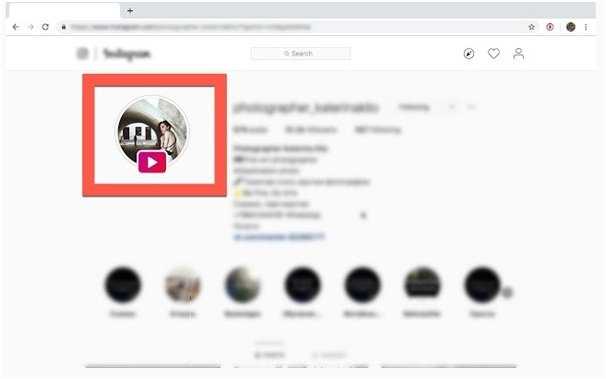
3 способа сохранения чужих историй в Инстаграм
Сегодня существует несколько способов сохранения инстаграмных историй. В большинстве своем они предполагают использование дополнительных инструментов, однако и это условие не усложняет поставленную задачу, убедиться в чем помогут приведенные ниже рекомендации.
Скринкаст
Самое просторе решение заключается в том, чтобы просто сделать скрин или запись экрана непосредственно во время воспроизведения историй в Инстаграм. В случае с Android некоторые смартфоны позволяют производить фиксацию транслируемой на дисплее информации с помощью специальной комбинации клавиш и виртуальной кнопки записи.
Программа имеет широкий набор бесплатных функций, включая съемку с экрана. Плюс ко всему для ее применения не понадобятся Root-права. По желанию можно расширить предлагаемые возможности за дополнительную плату.
В случае с iPhone, начиная с 11-й версии iOS, можно не устанавливать специальное приложение для записи видео, поскольку такая возможность предусматривается здесь по умолчанию.
Для ее применения достаточно выполнить следующие шаги:
- Перейти в «Настройки».
- Выбрать «Пункт управления» и открыть вкладку «Настроить элементы управления».
- Добавить элемент «Запись с экрана».
После возвращения на главный экран достаточно вызвать быстрое меню, где должна появиться дополнительная кнопка для записи экранного видео. Ее же нужно будет нажать для остановки записи.
Telegram-бот
В популярном мессенджере Telegram есть множество полезных ботов, среди которых @IGSpyBot. Достаточно найти его через строку поиска и открыть чат, уже там кликнув на кнопку «Запустить».
Над выбранным фото или видео есть три точки, после нажатия появится возможность копировать ссылку и вставить ее в чат с ботом. Спустя несколько мгновений в чате появится файл, который можно сохранить себе на устройство.
Вспомогательное ПО
Скачивание сторис из Инстаграма возможно и через дополнительные приложения, которые легко получить из официального онлайн-магазина в зависимости от операционной системы.
Среди наиболее удобных программ можно выделить следующие:
- Story Saver. Версию для Android можно скачать во встроенном магазине Google Play. Она позволяет быстро и совершенно бесплатно загружать чужие истории, вне зависимости от их формата. Преимуществом является одновременная поддержка сразу нескольких аккаунтов, благодаря чему не придется постоянно переключаться между ними.
- Story Saver for Instagram. Еще одно приложение для скачивания историй и другого контента из Инстаграма. Все процессы интуитивно понятны – достаточно войти в свой профиль, выбрать нужный аккаунт из списка и перейти на вкладку со Stories.
- ReShare. Это приложение для iPhone, которое можно скачать из App Store. Основная функция у этой программы заключается в том, чтобы делиться чужими историями, но их также можно сохранить на устройство и публиковать. Из особенностей — возможность скачивать даже фото профиля, что не так часто встречается.
- Сайты для сохранения сторис из Инстаграм онлайн. Скачать любую историю из чужого профиля можно через сайт storysaver.net. Для этого достаточно просто ввести имя пользователя Instagram в специальное окно. После нажатия на кнопку «Загрузить» откроется список всех доступных временных публикаций, которые можно будет сохранить на устройстве. Аналогичным образом работает и веб-площадка storiesig.net.
Телеграм бот
Несмотря на то, что Паша Дуров так и не вернул нам стену, зато он одарил нас прекрасным приложением Telegram, в котором есть бесконечное количество ботов с полезными функциями. Бот @Instasave_bot значительно упрощает всем нам жизнь и позволяет скачивать любые истории из инстаграма.
Если кликните на название бота @Instasave_bot, то вам откроется диалоговое окно с ним. Нужно будет только его запустить. Если же вы решили найти его в поиске в самом Telegram, то запускайте того бота, у которого стрелочка на аватарке.
В самом боте написана инструкция, как скачать чужой сторис, но она на английском языке.
Как настроить автоматическое сохранение (или архивирование) своих сторис Instagram на телефоне
1. Откройте приложение Instagram.
2. Переключитесь в свой профиль (значок с вашим аватаром на нижней панели инструментов).
3. Нажмите на значок с тремя горизонтальными линиями и выберите «Настройки».
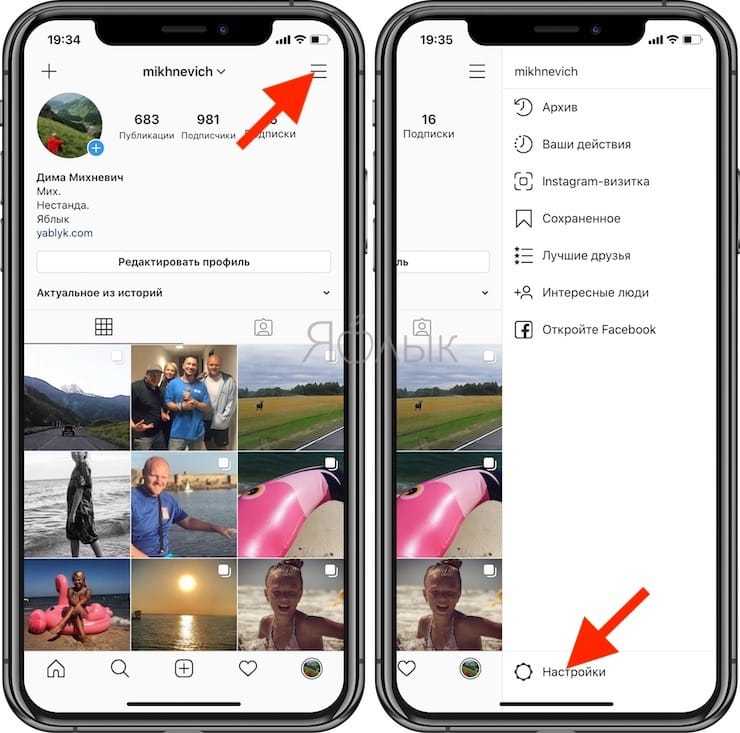
4. Перейдите по пути Конфиденциальность → История.
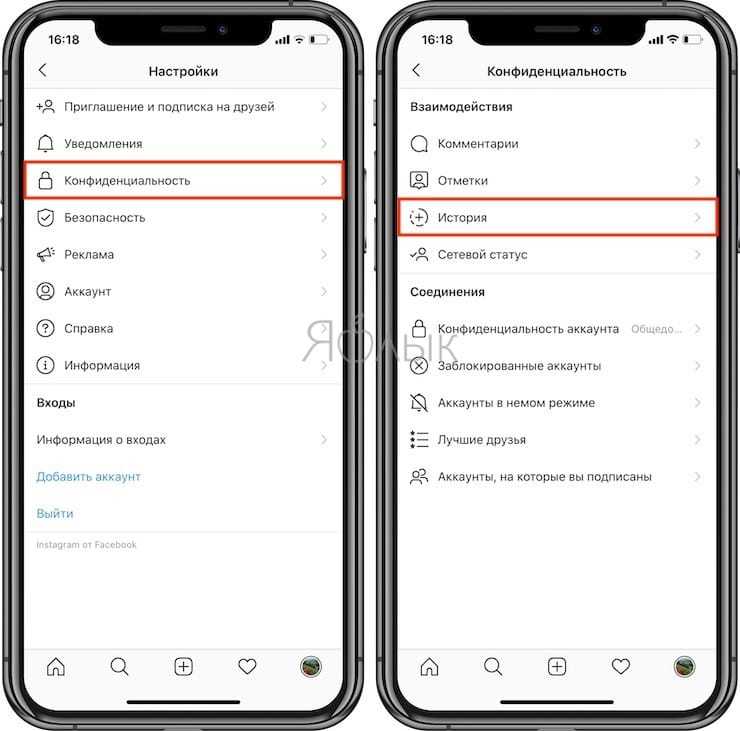
5. В разделе «Сохранение» включите опцию сохранения сторис Instagram в свой архив. На этом экране вы также можете настроить сохранение сторис в фотогалерею своего телефона.
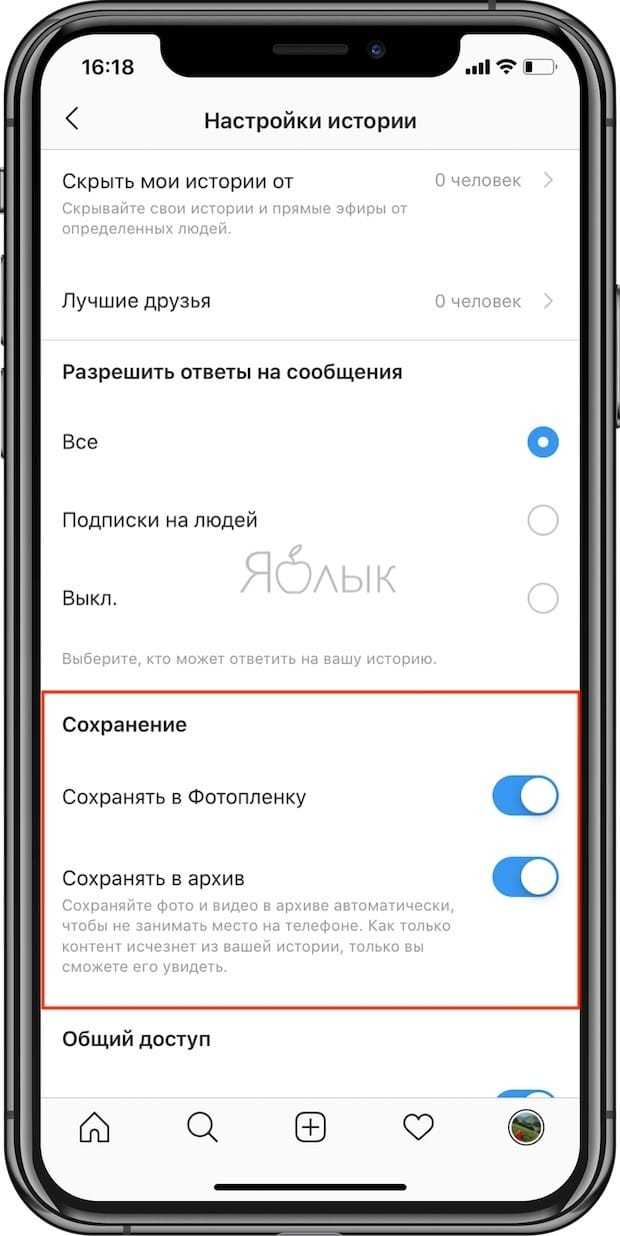
6. Когда вы включите архивирование, то сможете получить доступ к своим старым сторис через архив. Для доступа к нему надо перейти в свой профиль, а потом нажать на три строки в верхнем правом углу экрана и выбрать «Архив».
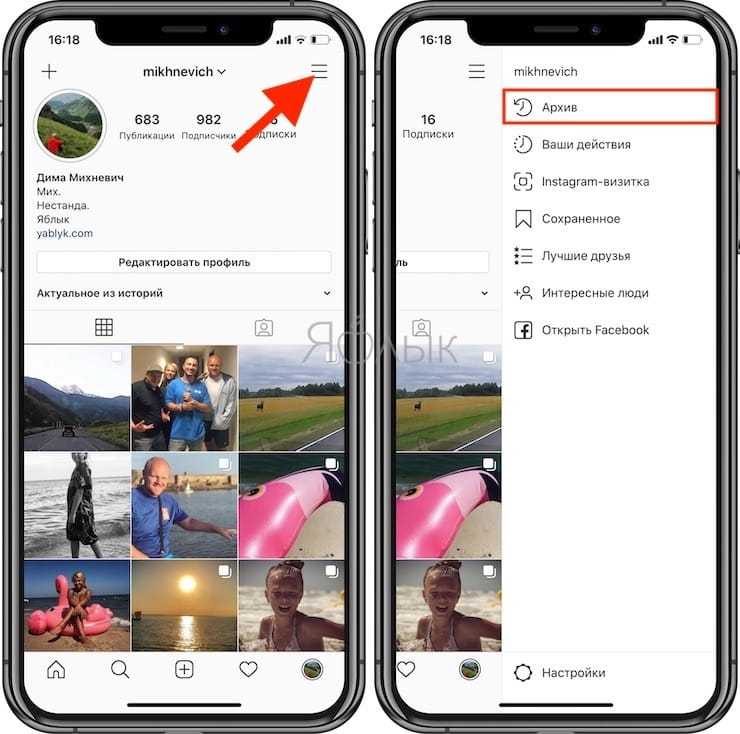
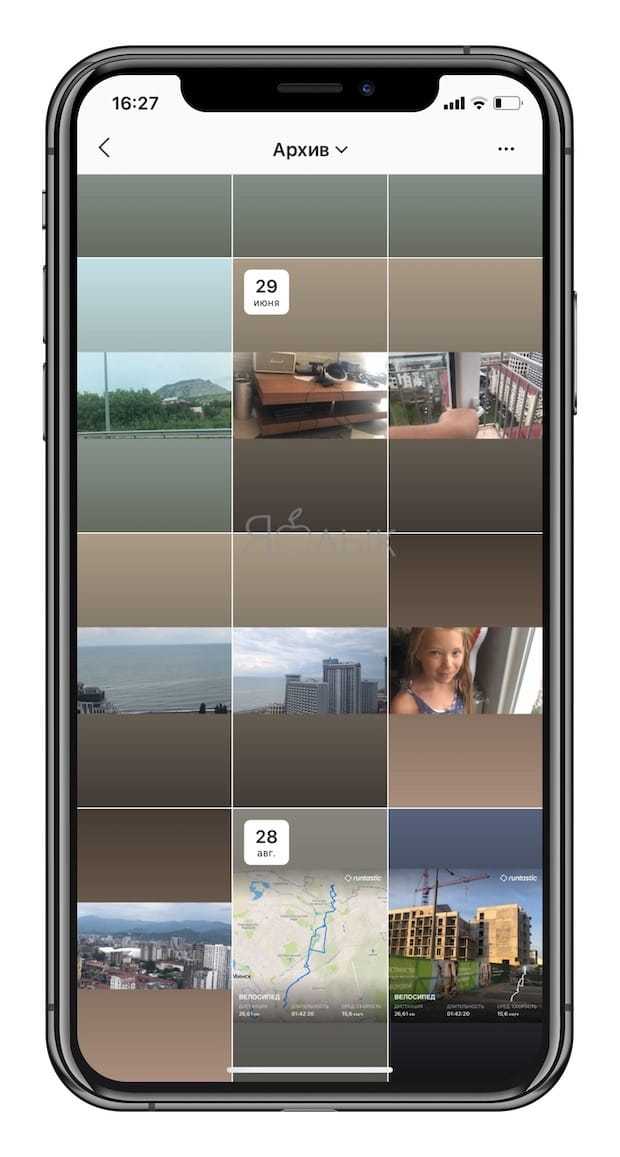
Самый простой и доступный способ сохранить «Историю Instagram» это сделать скриншот своего экрана или записать видео (грубо говоря скачать видео из истории инстаграм) в тот момент когда открыта «история».
На данный момент, чтобы скачать чужую «Историю» существует несколько способов. Одни по моему мнению более безопасные, но менее удобные, другие более продвинутые, но нужно регистрироваться на стороннем сервисе. Какой выбрать? Решать вам!
Способ 1 — скриншот, скринкаст экрана
Самый простой и доступный способ сохранить «Историю Instagram» это сделать скриншот своего экрана или записать видео (грубо говоря скачать видео из истории инстаграм) в тот момент когда открыта «история».
Способ 2 — приложения для Android
Ниже я представил вам два лучших приложения, на данный момент, для платформ Android, позволяющие сохранять «Instagram stories».
Откройте нужную историю и нажмите кнопку со стрелкой.
№2 Расширения для браузера
Установка расширения не занимает много времени, за то результат полностью себя оправдывает. У пользователя появляется возможность пользоваться дополнительными функциями социальной сети в любой момент.
К преимуществам способа можно отнести:
- Отсутствие вирусов, вредоносного программного обеспечения. При скачивании малоизвестной программы пользователь не знает, чего ожидать. В случае с дополнениями к браузеру всё проще – каждое из них уже прошло проверку со стороны как модераторов, так и рядовых пользователей. Благодаря этому можно не беспокоиться о безопасности ваших данных
- Разовая установка даёт возможность пользоваться дополнительными возможностями неограниченное время. Можно скачивать сколько-угодно фото и видео с чужих профилей, никаких ограничений или «про» версий не будет.
- Не требуется запуск. Всё работает беспрерывно, достаточно просто зайти в свой аккаунт и совершить необходимые манипуляции. Все дополнения запускаются одновременно с браузером.
Для каждого браузера предусмотрены свои расширения.
Способ предназначен для тех, кто работает на компьютере! На телефоне возможен неполный функционал или его полное отсутствие.
Google Chrome
2
Для дальнейшей работы необходимо авторизоваться. Для этого достаточно просто зайти в свой аккаунт Gmail.
В случае его отсутствия необходимо Зарегистрироваться. Для этого достаточно воспользоваться формой на панели.
3
Также маркет можно открыть через путь: … -> дополнительные инструменты -> расширения -> маркет
4
В поисковой строке маркета вводим Chrome IG Story. Устанавливаем необходимое дополнение с ленты, нажав на кнопку download или скачать.
5
После этого, зайдя в inst, можно лицезреть множество новых функций, среди которых находится заветное скачивание историй. Для того, чтобы скачать всё опубликованное, не нужно следовать сложным инструкциям, необходимо просто нажать на соответствующий символ:
Скачивание историй также возможно, но проходить оно будет в формате загрузки 2-х файлов: видео и аудио.
Mozilla Firefox
Понадобиться нам «IG Helper»
В Мозилле для получения каталога расширений, позволяющих скачать сторис инстаграм, потребуется нажать на кнопку дополнения.
Если на верхушке появился соответствующий символ – установка прошла успешно. Далее нужно следовать простому алгоритму:
- Заходим в свой аккаунт соц. сети
- Наводим курсор на верхний угол, кликаем по розовому символу
- Наблюдаем за скачиванием заветного материала
Загрузка происходит путём нажатия на большую зелёную кнопку «Загрузить в Firefox»
В случае, если дополнение придётся удалить, сделать это можно при помощи нескольких кликов. Для этого открываем список дополнений, выбрать не понравившейся, нажать на символ, представляющий собой 3 точки, и нажать на кнопку Disable
Opera
Название решения проблемы – «InstaSaver». Входить в аккаунт не обязательно
Пользователям оперы повезло больше всего. Местные дополнения позволяют не только скачать материал из историй, но и загрузить все изображения или видеоролики с аккаунта.
Для установки необходимо перейти в окно обозревателя.
Ещё одно преимущество оперы – легко понять, что всё прошло успешно. На это укажет большое сообщение и яркий значок вверху.
Данный символ появится при просмотре истории. Нажав на него, можно легко получить рассказ на свой рабочий стол.
В случае, если что-то пошло не так и пиктограмма не отобразилась, рекомендуется обновить страницу. Если не помогло – переустановить расширение. После этого работа должна стабилизироваться.
Яндекс.Браузер
Дополнения для Яндекса также прославились своим удобством. Переход в раздел не должен вызвать трудностей:
Скачивание также стандартное и заключается в загрузке дополнения путём нажатия на зелёную кнопку.
После этого в инстаграме появится символ, аналогичен «оперному» аналогу. Для того, чтобы совершить скачивание, необходимо авторизоваться привычным способом: зайти в соц. сеть путём ввода логина и пароля. Нажав на него, можно скачать всё необходимое
Как скачать видео с фейсбука (Facebook) на компьютер или андроид телефон | ТОП-5 Способов
Скачивание на телефон
Способ 1: через онлайн сервис
1. Откройте мобильный браузер. Например, Google Chrome.
2. Перейдите в профиль человека, чьи снимки вы хотите получить. В верхнем правом углу программы есть кнопка «три точки». Нажмите на нее и выберите «Копировать ссылку».
4. Нажмите на текстовое поле и выберите пункт «Вставить».

5. Нажмите на кнопку «Скачать».
![]()
Загрузятся фотографии со страницы пользователя.
6. Нажав на кнопку «Скачать фото», снимок откроется в новом окне. Нажмите по нему и выберите пункт «Скачать изображение».
Дополнительные онлайн сервисы:
Способ 2: через приложение
1. Сначала в приложении нужно активировать «FastSave Service». Для этого просто проведите пальцем по переключателю.
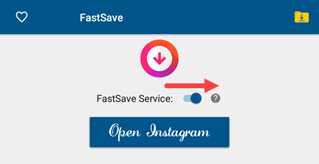
2. Затем нажмите на кнопку «Open Instagram» и откройте профиль пользователя.
3. Нажмите на иконку «три точки» вверху и выберите пункт «Копировать ссылку».
4. FastSave начнет автоматически загружать фотографии.
5. Полученные снимки вы найдете в Галерее телефона.
Другие приложения
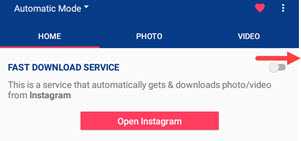
В магазине Google Play много подобных приложений. Я показал лишь несколько, но все они работают по одному и тому же принципу.
Способ 3: сделать скриншот
Сделать скриншот – это самый простой способ сохранить снимок на телефон без сторонних сервисов и программ. Для этого достаточно открыть фото и зажать кнопку уменьшения звука и меню.
На разных телефонах сочетание клавиш может отличаться, но такое используется на большинстве моделей.
Правда, вместе с фото у вас получится снимок всего экрана, но его можно подрезать встроенным в телефон редактором.
Способ 4: через Телеграм
Для начала нужно добавить самого себя в контакты. Для этого в поиске введите свой номер телефона и нажмите «Добавить».
Откройте нужное изображение и скопируйте его адрес: нажмите на снимок и подержите, выберите «Копировать ссылку».
Откройте диалог с самим собой в Телеграме и вставьте ссылку.
Загрузится снимок. Теперь его можно сохранить в Галерею.
Еще в Telegram есть специальные боты, которые умеют автоматически загружать изображения. Покажу один из них.
1. В поле поиска введите @instasavebot, добавьте в контакты бота с таким именем.
2. Вставьте скопированную ссылку в диалог, и бот откроет снимок.
Боты периодически перестают работать, потому вы можете добавить любого другого из поиска.
Как сохранить свою историю
Загрузка ваших историй — это относительно простой процесс, который осуществляется напрямую через функции социальной сети. Разработчики предусмотрели несколько вариантов сохранения своих историй, которыми может воспользоваться любой пользователь.
Сохранение опубликованных Сториз
Чтобы загрузить свои истории в файлы на устройстве, выполните следующие действия:
- Откройте Instagram.
- Заходим в раздел рассказов и начинаем проигрывать запись.
- Во время воспроизведения нажмите кнопку «Еще» с многоточием и выберите вариант «Сохранить».
- Если вы хотите сохранить определенный файл, при необходимости выберите «Сохранить фото / видео». Если вам необходимо сохранить все имеющиеся публикации, просто выберите опцию «Сохранить историю».
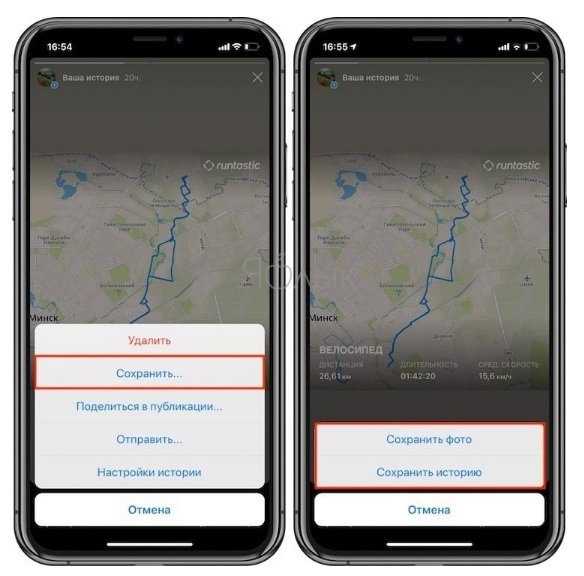
Вы можете скачать свои рассказы непосредственно перед публикацией. Для этого щелкните значок стрелки вниз, расположенный над прямой линией.
Добавить Stories в актуальные
Актуально: относительно новый раздел Instagram, расположенный под биографией. Здесь вы можете добавлять самые интересные записи. Это так называемые вечные истории, которые будут храниться в вашем аккаунте до тех пор, пока вы сами не решите их удалить.
Этот вариант подходит для тех, кто желает хранить запись более одного дня. Чтобы добавить запись в «Релевантный», перейдите в свой профиль и щелкните крайний кружок слева. После этого приложение предложит выбрать истории из архива и установить обложку.
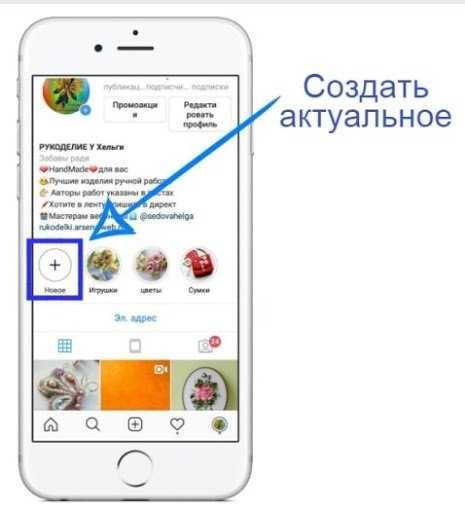
Подключить архивацию
После подключения архива, через 24 часа истории Instagram будут автоматически сохранены в разделе «Архив», где вы сможете их просмотреть. 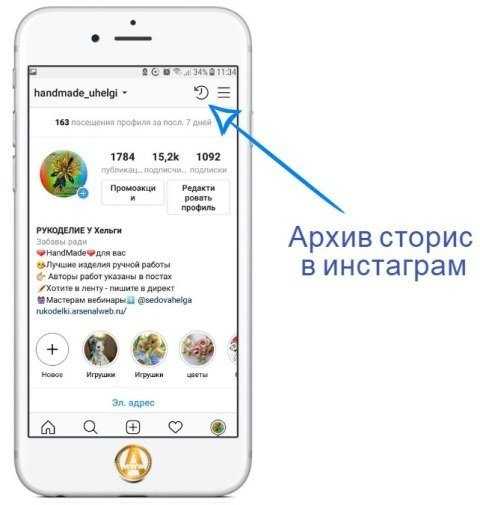 С помощью функции резервного копирования вы также можете настроить автоматическое сохранение файлов в галерее телефона. Для этого следуйте инструкциям ниже:
С помощью функции резервного копирования вы также можете настроить автоматическое сохранение файлов в галерее телефона. Для этого следуйте инструкциям ниже:
- Откройте Instagram и перейдите в свой профиль.
- Коснитесь трехстрочного значка и выберите «Настройки».
- Выберите «Конфиденциальность» и оттуда перейдите в раздел «История».
- В разделе «Сохранение» включите опцию архивации и включите сохранение в галерею вашего устройства.
К сожалению, социальная сеть Instagram не может предоставить весь спектр функций, которые нужны пользователям. Встроенные опции позволяют сохранять только свои истории. Если речь идет о загрузке чужого пользовательского контента, то справиться с этой задачей без помощи сторонних разработчиков невозможно. И в этом вопросе нужно очень внимательно отнестись к выбору. Среди хороших программ, предназначенных для помощи пользователям, есть и мошеннические, с единственной целью — завладеть чужой учетной записью. Кроме того, стоит отметить, что администрация Instagram не поддерживает нарушение авторских прав пользователей, поэтому любая загрузка контента без согласия автора считается нарушением.
Причины, почему не получается скачать видео со Сториз
Нередко пользователи сталкиваются с проблемой, когда не получается сохранить нужную историю в формате медиафайла на устройство. Как правило, это связано со смартфоном или компьютером, но нельзя исключать и системных причин. Что же, давайте разберемся, почему не загружаются сториз из Instagram.
Блокировка пользователя у автора контента
Такая причина относится к сервисам и приложениям, для работы с которыми требуется выполнить авторизацию в собственном аккаунте. Если другой пользователь, историю которого вы желаете сохранить, добавил вас в черный список, то ничего не получится. Скорее всего, на экране попросту отобразится уведомление об ошибке. Единственные вариант – использовать сайт или программу, которая работает через ссылку на материал.
Нестабильное подключение к интернету
Плохое подключение или полное отсутствие интернета – причина, которая не позволит сохранить видео из Instagram. Мы рекомендуем убедиться, что скорость передачи информации находится на приемлемом уровне, достаточном для скачивания файлов. Если наблюдаются серьезные проблемы, то попробуйте временно подключиться к другой точке доступа Wi-Fi или использовать мобильный трафик.
Отсутствие свободного места на гаджете или ПК
Также сохранить контент на устройство не получится, если места осталось слишком мало. В случае с компьютером такое встречается крайне редко, а вот пользователи смартфонов могут периодически сталкиваться с уведомлениями о недостаточном количестве памяти. Для устранения ошибки нужно избавиться от лишних фотографий, роликов и объемных приложений. Автоматизировать процедуру поможет специальный софт, доступный для скачивания в Google Play или App Store.
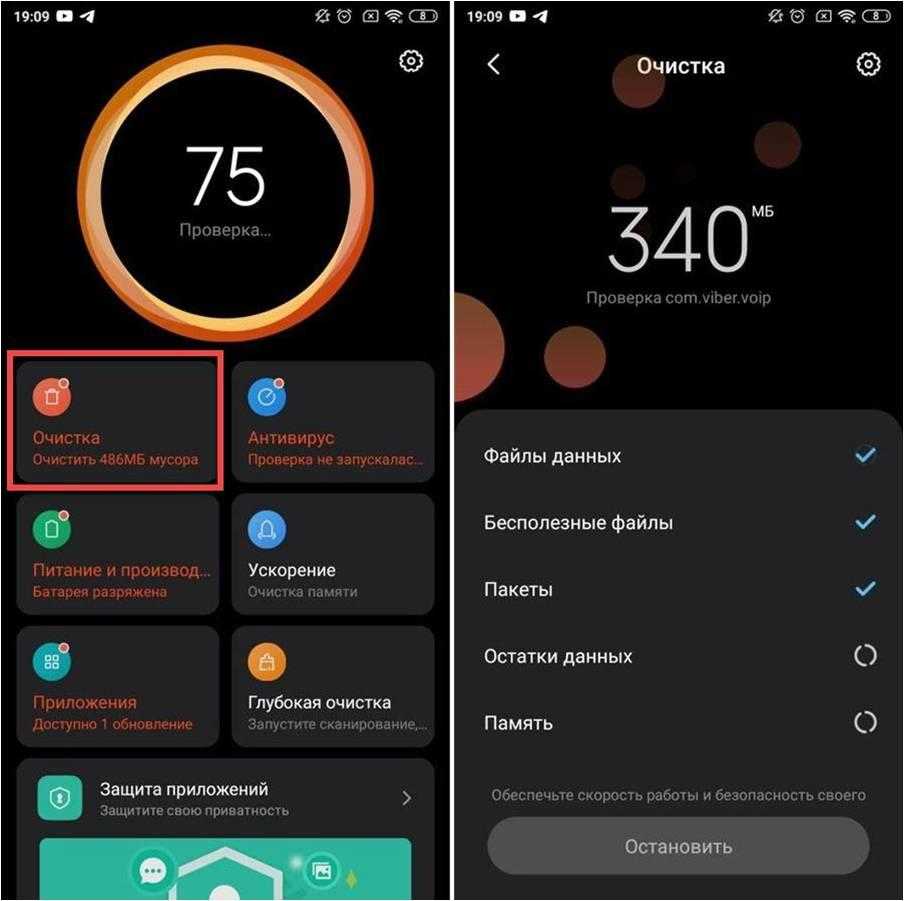
А ещё мы хотим порекомендовать вам удобный онлайн-сервис Zengram, который предназначен для комплексного продвижения собственного профиля. С его помощью получится не только увеличить количество подписчиков, но и улучшить все показатели аккаунта. Здесь используется не накрутка, а честная и безопасная раскрутка, завязанная на применении легальных методов!
Итак, мы рассмотрели, как скачать видео из сторис Инстаграм. У вас есть возможность использовать онлайн-сервисы или мобильные приложения.
Часто задаваемые вопросы
Какое приложение лучше всего подходит для скачивания сториз из Instagram? Какую-то одну программу выделить трудно. Но, судя по отзывам пользователей и общему рейтингу, максимально качественной и доработанной является утилита Story Saver.
Можно ли добавлять чужую историю в свой профиль? Формально – нет, но если нанести водяной знак автора и указать его профиль в описании, то получить блокировку будет очень сложно.
Представленные сервисы подходят для сохранения изображений? Да, но не все. Например, онлайн-сервис Savegram работает как с публикациями, так и с историями.
Как скачать свои фото из Инстаграма
На телефон
В приложении Instagram есть функция сохранения каждой публикуемой фотографии в Галерею телефона.
1. Перейдите в настройки приложения: иконка «три линии» – Настройки (внизу).
2. Перейдите в пункт «Аккаунт». Откройте «Оригинальные публикации».
3. Активируйте переключатель «Сохранять оригинальные публикации».
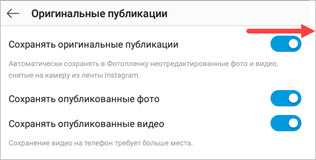
На компьютер
1. Откройте свою страницу в браузере. Щелкните по кнопке «Редактировать профиль».
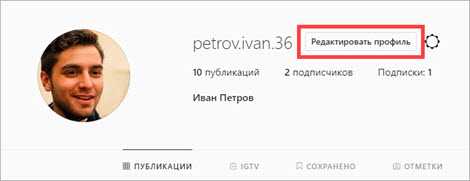
2. Перейдите во вкладку «Конфиденциальность и безопасность».
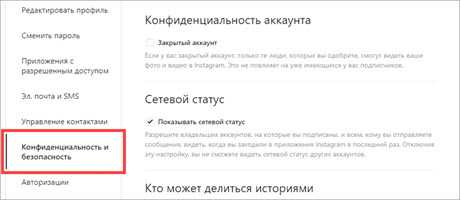
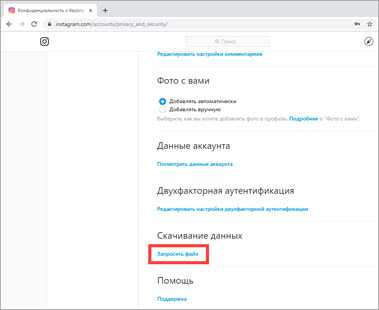
4. В следующее поле введите электронный адрес, куда придет файл, и нажмите «Далее».
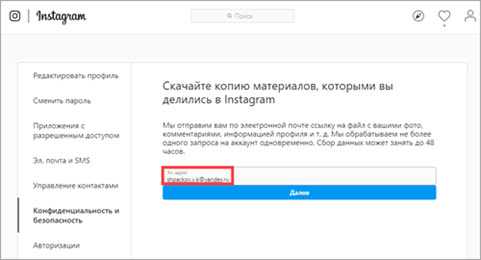
5. Введите пароль от соцсети и щелкните по кнопке «Запросить файл».
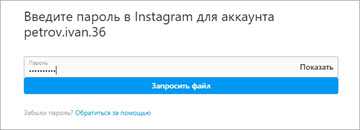
Появится сообщение о начале сбора данных. На это может потребоваться до 48 часов.

Как скачать историю другого человека
Итак, в статье ниже вы найдете по несколько вариантов приложений и сервисов для скачивания историй, фото и видео пользователей, останется выбрать наиболее подходящее именно вам и воспользоваться пошаговым руководством.
На компьютер
При использовании ПК в качестве основной платформы для использования Instagram есть 2 основных варианта: расширения для браузера и сторонние сервисы. Рассмотрим каждый из вариантов в отдельности.
Через браузер
Web Story
- В качестве аналога инструмента выше предлагаем попробовать Web story. Воспользуйтесь ссылкой https://chrome.google.com/webstore/detail/web-story-app-for-instagr/olmfgbcgfadifpdcompkdbgdifojjdlg/related?hl=ru и нажмите на «Установить».
- По аналогии с инструкцией выше нажмите на иконку установленного инструмента на верхней панели браузера.
- Останется запустить любую Strories и кликнуть на облако в фиолетовом прямоугольнике. Дожидаемся окончания загрузки и не забываем, что файл сохраняется в папку «Загрузки», если вы самостоятельно не меняли данную настройку в хроме.
Онлайн-сервисы
Теперь перейдем к использованию специальным сайтов, помогающих с решением поставленной задачи.
Downloadgram
- Наиболее актуальным на данный момент является сервис https://downloadgram.com/. В отличие от конкурентов он не перегружен дополнительным функционалом. Перейдя на сайт, вы окажитесь на главном и единственном экране с пустой строкой для ввода.
- Потребуется перейти в Instagram и скопировать ссылку на понравившуюся публикацию. В качестве примера мы возьмем любое видео-сториз.
- Останется вставить полученный адрес в пустую строку для поиска и дождаться появления кнопки «Download Video».
Instasaved
- Рассмотрим аналогичную платформу с чуть более широкими возможностями https://instasaved.net/. Как и в примере выше нас встречает пустая строка, здесь необходимо вписать название профиля.
- После недолгого ожидания у вас появится возможность сохранить любое из доступных в профиле файлов. По желанию выберете нужный раздел на панели сверху и ознакомьтесь с разделом F.A.Q.
На телефон
Теперь перейдем к разбору возможности скачивания stories на телефонах. Здесь мы будем использовать приложения, а также расскажем о способе загрузки через мессенджер Telegram.
Android
Начнем с разбора способов для телефонов на базе Андроид.
Приложения из Play Market
- Магазин приложений от Google наполнен множеством приложений, выполняющих одну и ту же задачу. В качестве примера мы рассмотрим самую высоко оценённую программу – IG Story Saver.
- Запускаем его и авторизуемся через аккаунт инстаграма. Откроется аналог главного меню социальной сети с расширенными функциями. Выберем любую историю пользователя.
- Нажимаем на любую публикацию из появившегося списка.
- По центру снизу и будет находиться кнопка Download.
Telegram
- Телеграм прославился на весь мир благодаря своей политике по отношению к безопасности данных, а также ботам, которые выполняют массу задач. Именно один из них и поможет решить проблему. Открываем мессенджер и в поиске контактов пишем: @Instasave_bot.
- В появившемся окне тапаем на «Старт».
- Вписываем имя аккаунта в формате @никнейм. Например, @mira_twitch.
- Бот автоматически подгрузит все публикации блогера. Открываем любую и нажимаем на 3 точки в правом верхнем углу экрана.
- Останется сохранить полученный результат в галерею смартфона.
- На IOS также существует множество приложений со схожим набором инструментов. Достаточно зайти в Appstore и написать IG Save. Выберете любое из появившегося списка. Наиболее удобным же будет способ с использованием мессенджера Telegram.
- Переходим к поиску новых контактов и вписываем @Instasave_bot. Нас интересует первый контакт из появившегося списка.
- Для начала работы с ботом тапаем на «Начать».
- Далее необходимо ввести имя аккаунта через @. Например, @buzovaolga.
- Получив все доступные публикации выбираем понравившуюся фотографию и тапаем на иконку стрелки в нижнем углу.
- Последним шагом будет нажатие на «Сохранить в фотопоток».
Как скачать чужие Stories
Перейдём к сохранению Историй из Инстаграм других пользователей. Для этого мы будем использовать сторонние бесплатные программы для IOS и Android.
Видео
Чтобы сохранить Историю с видеороликом на iPhone, зайдите на своём телефоне в магазин App Store. Скачайте там InstaStory и запустите приложение.
Введите в поиске имя пользователя, чью Сториз вы желаете скачать. В результатах поиска появится его профиль и список опубликованных им исчезающих постов.
Выберите видео, которое хотите сохранить себе. Нажмите «Сохранить» – видео добавится в галерею вашего телефона.
InstaStory – бесплатное приложение, которое сохранит вашу анонимность. Автор Историй никогда не узнает, что вы скачали его контент. Из минусов софта стоит отметить наличие рекламы.
Для сохранения Историй на Андроид можно воспользоваться софтом под названием Story Saver для Instagram. Зайдите на мобильном устройстве в Play Маркет. Начните вводить в строке поиска название приложения.
Найдите в результатах нужное приложение. Если хотите ознакомиться с деталями, скачайте и установить на свой телефон. После установки тапните «Открыть».
Запустите приложение, нажав на «Sign in with Instagram». Введите логин и пароль от своего аккаунта в Инстаграм.
После авторизации вы увидите список доступных Сториз (можно также воспользоваться поиском внутри приложения). Выберите нужную вам Историю, пользуясь подсказками приложения.
Далее вам будет предложено три действия: «Save» – сохранить, «Repost» – сделать репост и «Share» – поделиться. Выбирайте первый вариант, чтобы сохранить Историю в галерее мобильного устройства.
С помощью этой программы вы также можете скачать видео и прямые эфиры из чужих Историй на свой телефон.































